Khi chúng ta tìm kiếm dữ liệu trên File Explorer hoặc hộp thoại Run, bạn cần phải nhớ rõ toàn bộ tên thư mục hay đường dẫn của file đó. Chúng ta không thể nào chỉ nhập kiểu Device Manager hay tên riêng nào đó trên thanh địa chỉ của File Explorer để mở ứng dụng này được. Nếu việc nhớ đường dẫn thư mục không hề dễ dàng với bạn thì có thể bật tính năng Autocomplete cho File Explorer trên Windows 10.
Autocomplete cho File Explorer sẽ tự động hoàn thành đề xuất để người dùng lựa chọn click vào và truy cập. Như vậy, bạn có thể mở ngay ứng dụng cho dù không nhớ đầy đủ đường dẫn thư mục mà chỉ nhớ tên ứng dụng mà thôi. Bài viết dưới đây sẽ hướng dẫn bạn đọc cách bật hoặc tắt tính năng Autocomplete cho File Explorer trên Windows 10.
- Cách sửa lỗi Working On It trên File Explorer Windows 10
- Xóa sạch lịch sử tìm kiếm Recent Files trên File Explorer Windows 10
- Khôi phục biểu tượng File Explorer bị mất trên Start Menu Windows 10
Cách dùng Autocomplete cho File Explorer Windows 10
Bước 1:
Nhấn tổ hợp phím Windows + R để mở hộp thoại Run rồi nhập từ khóa regedit và truy cập.
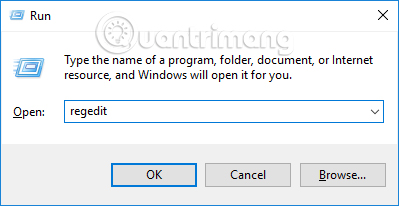
Bước 2:
Trong giao diện Registry Editor, người dùng truy cập thư mục theo đường dẫn dưới đây.
- HKEY_CURRENT_USER\SOFTWARE\Microsoft\Windows\CurrentVersion\Explorer\AutoComplete
Bước 3:
Trong trường hợp máy tính không có mục AutoComplete, bạn hãy tạo bằng cách click chuột phải vài Explorer chọn New > Key.
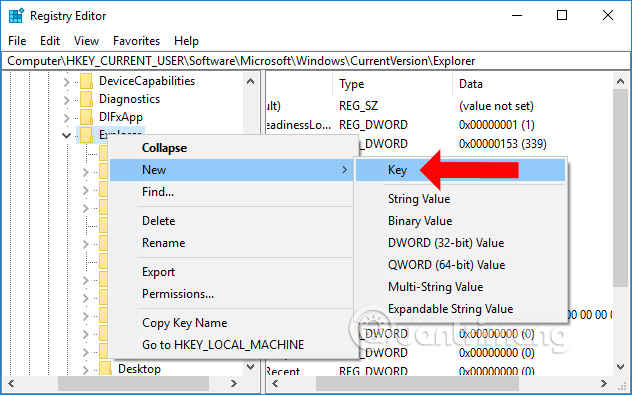
Sau đó đặt tên cho thư mục mới tạo là AutoComplete.
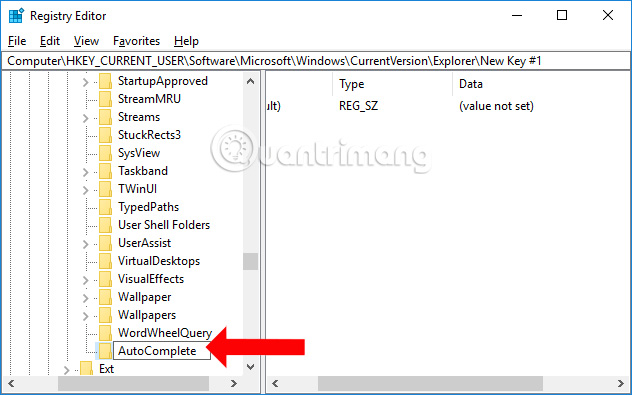
Bước 4:
Click vào AutoComplete rồi nhìn sang bên phải, nhấn chuột phải rồi chọn New > String Value.
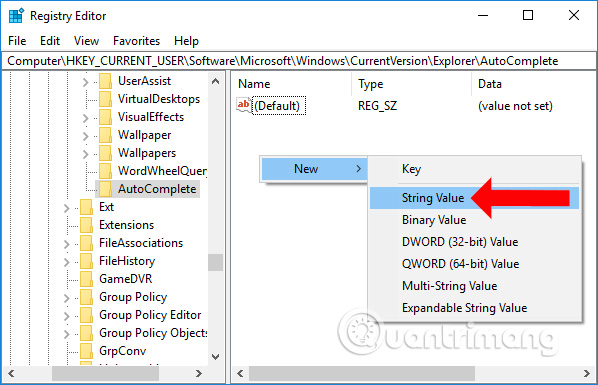
Cũng đặt tên mới cho giá trị mới tạo là AutoSuggest.
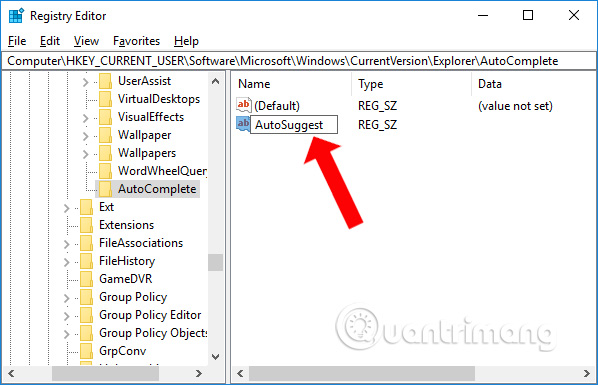
Bước 5:
Tiếp tục click đúp chuột vào AutoSuggest rồi thay đổi giá trị dữ liệu trong giao diện hộp thoại Edit String. Nếu muốn bật tính năng Autocomplete khi tìm kiếm file trong Explorer, bạn hãy nhập Yes vào trong thanh Value data rồi nhấn OK.

Nếu không muốn dùng tính năng tìm kiếm này nữa, chuyển Value data sang No, hoặc có thể nhấn chuột phải vào AutoSuggest rồi nhấn Delete để xóa. Tuy nhiên, bạn nên chọn No thay vì xóa hoàn toàn giá trị.
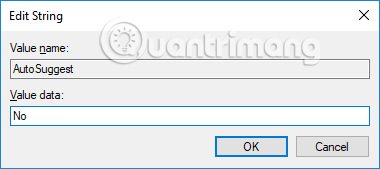
Bây giờ bạn quay lại File Explorer trên máy tính, tại thanh địa chỉ hãy nhập tên bất cứ ứng dụng nào và sẽ nhận được gợi ý như hình dưới đây. Chỉ cần click vào đúng ứng dụng mà bạn cần và sau đó chúng ta sẽ được chuyển tới đúng nơi lưu trữ ứng dụng, hoặc thư mục đó.
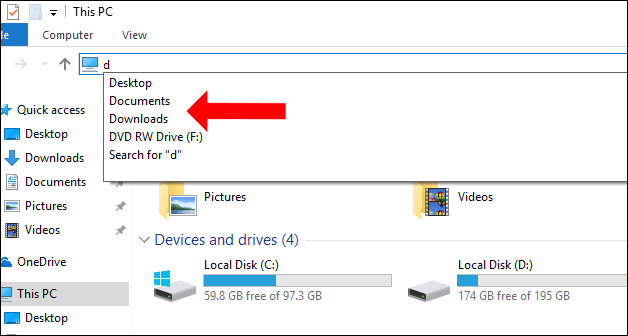
Một thủ thuật đơn giản nhưng giúp bạn tìm kiếm file nhanh chóng trên File Explorer Windows 10. Việc bật tính năng Autocomplete không chỉ đưa ra các gợi ý hoàn chỉnh, mà còn giúp bạn truy cập nhanh vào dữ liệu mình cần cho dù không nhớ rõ đường dẫn thư mục lưu trữ đi chăng nữa.
Xem thêm:
- Mở khóa và cải thiện các tính năng Windows 10 bằng 5 thủ thuật Registry
- Sửa lỗi Windows 10 chỉ bằng 1 cú click chuột với FixWin
- Kích hoạt Dark Theme trên Windows 10
Chúc các bạn thực hiện thành công!
 Công nghệ
Công nghệ  AI
AI  Windows
Windows  iPhone
iPhone  Android
Android  Học IT
Học IT  Download
Download  Tiện ích
Tiện ích  Khoa học
Khoa học  Game
Game  Làng CN
Làng CN  Ứng dụng
Ứng dụng 



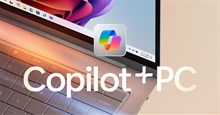
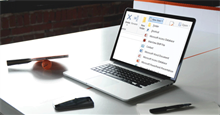

 Windows 11
Windows 11  Windows 10
Windows 10  Windows 7
Windows 7  Windows 8
Windows 8  Cấu hình Router/Switch
Cấu hình Router/Switch 



















 Linux
Linux  Đồng hồ thông minh
Đồng hồ thông minh  macOS
macOS  Chụp ảnh - Quay phim
Chụp ảnh - Quay phim  Thủ thuật SEO
Thủ thuật SEO  Phần cứng
Phần cứng  Kiến thức cơ bản
Kiến thức cơ bản  Dịch vụ ngân hàng
Dịch vụ ngân hàng  Lập trình
Lập trình  Dịch vụ công trực tuyến
Dịch vụ công trực tuyến  Dịch vụ nhà mạng
Dịch vụ nhà mạng  Quiz công nghệ
Quiz công nghệ  Microsoft Word 2016
Microsoft Word 2016  Microsoft Word 2013
Microsoft Word 2013  Microsoft Word 2007
Microsoft Word 2007  Microsoft Excel 2019
Microsoft Excel 2019  Microsoft Excel 2016
Microsoft Excel 2016  Microsoft PowerPoint 2019
Microsoft PowerPoint 2019  Google Sheets
Google Sheets  Học Photoshop
Học Photoshop  Lập trình Scratch
Lập trình Scratch  Bootstrap
Bootstrap  Văn phòng
Văn phòng  Tải game
Tải game  Tiện ích hệ thống
Tiện ích hệ thống  Ảnh, đồ họa
Ảnh, đồ họa  Internet
Internet  Bảo mật, Antivirus
Bảo mật, Antivirus  Doanh nghiệp
Doanh nghiệp  Video, phim, nhạc
Video, phim, nhạc  Mạng xã hội
Mạng xã hội  Học tập - Giáo dục
Học tập - Giáo dục  Máy ảo
Máy ảo  AI Trí tuệ nhân tạo
AI Trí tuệ nhân tạo  ChatGPT
ChatGPT  Gemini
Gemini  Điện máy
Điện máy  Tivi
Tivi  Tủ lạnh
Tủ lạnh  Điều hòa
Điều hòa  Máy giặt
Máy giặt  Cuộc sống
Cuộc sống  TOP
TOP  Kỹ năng
Kỹ năng  Món ngon mỗi ngày
Món ngon mỗi ngày  Nuôi dạy con
Nuôi dạy con  Mẹo vặt
Mẹo vặt  Phim ảnh, Truyện
Phim ảnh, Truyện  Làm đẹp
Làm đẹp  DIY - Handmade
DIY - Handmade  Du lịch
Du lịch  Quà tặng
Quà tặng  Giải trí
Giải trí  Là gì?
Là gì?  Nhà đẹp
Nhà đẹp  Giáng sinh - Noel
Giáng sinh - Noel  Hướng dẫn
Hướng dẫn  Ô tô, Xe máy
Ô tô, Xe máy  Tấn công mạng
Tấn công mạng  Chuyện công nghệ
Chuyện công nghệ  Công nghệ mới
Công nghệ mới  Trí tuệ Thiên tài
Trí tuệ Thiên tài  Bình luận công nghệ
Bình luận công nghệ